Содержание статьи:
- Как пользоваться утилитой PuTTy
- Сохранение сайта используя утилиту tar
- Несколько полезных команд Unix
- Утилита mysqldump
В качестве решения вы можете использовать утилиту tar в рамках SSH и FTP клиент.
SSH (англ. Secure Shell) - способ удаленного управления операционной системой и создания защищенных соединений. Для подключения по этому протоколу используются различные программы, например, Putty.
Для подключения по протоколу ssh можно использовать клиенты PuTTY, KiTTY.
Реквизиты для подключения по ssh, пользователям timeweb:
- Порт: 22
- Имя: совпадает с логином от панели управления хостинга
- Пароль: совпадает с паролем от панели
Сервер: IP-Адрес из панели управления хостинга, таблица "Общая информация", строка "Сервер".
Как пользоваться утилитой PuTTy
PuTTy - это популярный SSH-клиент и Telnet (Telnet тот же SSH, только без зашифрованной передачи данных (пакетов)), т.е. программа для безопасного подключения к удаленному компьютеру (или к серверу) и выполнения на нем различных команд. PuTTY ведет логи, позволяет настраивать шрифты, цвета и разрешение консоли, допускает сохранение в своей памяти ключей авторизации, поддерживает работу через прокси-сервер. При этом утилита является бесплатной в распространении.
Для того, чтобы начать работу с PuTTy скачайте её с официального сайта здесь. Работает PuTTy без инсталляции, что радует. Документацию по программе вы можете найти здесь (правда она на английском) и читайте FAQ по ней (опять же на английском) здесь.
Вы скачали программу. Для начала работы запустите файл putty.exe.
Перед вами появится окно, представленное на рисунке ниже.
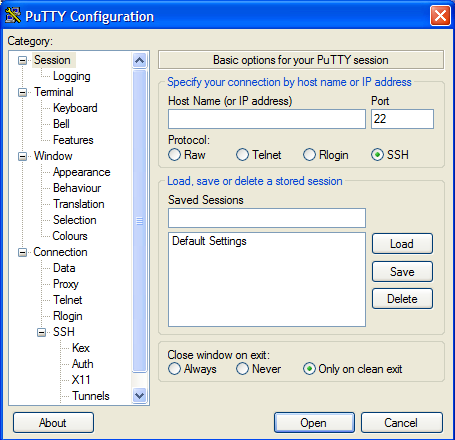
В поле Host Name (or IP address) вводите имя вашего домена (например, skeitol.ru) или IP в зависимости от высланных Вам реквизитов доступа по SSH-протоколу.
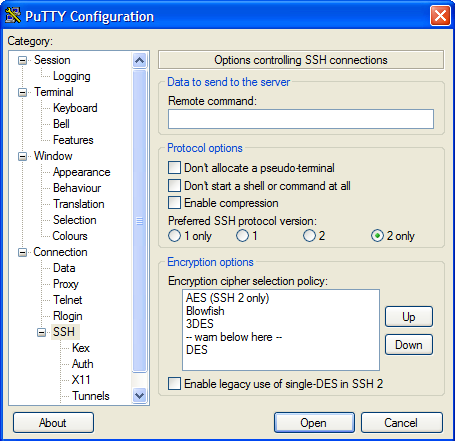
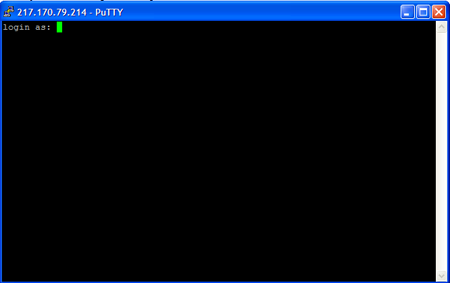
После этого войдите в SSH в меню слева, и перед Вами появится окно. Выберите протокол SSH версии 2 only. Чтобы соединиться с сервером, нажмите Open.
В принципе даже если Вы не выставили 2 only и не написали название коннекта Saved Sessions перед Вами появится окно следующего вида:
В поле login as вводите высланный Вам логин для доступа по SSH и жмите Enter. После чего появится надпись Password. Вводите высланный Вам пароль для доступа по SSH.
Не пугайтесь во время ввода пароля на экране ничего не отображается (ни звёздочек, ничего подобного). Просто после того как Вы закончили вводить пароль нажмите Enter.
Если логин и пароль введены, верно, произойдёт подключение к серверу, и Вы попадете в командную строку Unix.
Сохранение сайта используя утилиту tar
Используя tar, нужно упаковать нужную директорию в архив, набрав команду в консоле:
tar -cvf archive.tar ИмяДиректоррии
где, ИмяДиректоррии: директория для упаковки в архив.
Созданный файл, archive.tar, можно скачать по ftp.
Вот простой и быстрый способ, как скачать сайт. Правда если Ваш сайт использует БД, то её нужно будет скачать через phpAdmin
Несколько полезных команд Unix
- man [имя команды] - выдаст подробную информацию по команде.Например: man mv
Для выхода из man, т.е. из руководства по команде, нажмите q (Quit - Выход). - [имя команды] --help - также позволит посмотреть описание команды.
- ls - список файлов;
- ls -la - покажет все файлы (включая скрытые), размер файлов, владельца и группу владельца, права на них, дату последнего изменения;
- ls -lha - тоже, что предыдущая команда, только размер файлов будет показан в Кб.
- ls -lha | less - позволит просматривать файлы постранично (если их много);
- cd [имя директории] - переход в выбранную директорию;
- cd ../ - переход на директорию выше;
- cd ~ - переход в корневую директорию.
- mv - переименовать и перенести.
- rm - удалить.
- cp - копировать.
- > - очистка файла. Например, можно применить к файлам логов.( > access.log, > error.log, > combined.log)
- mc - запуск Midnight Commander, что-то вроде Нортон Командера, в котором удобно работать с файлами, а также возможно работать с ними по ftp (ftp внутри ssh)
- chmod - установка прав на файл или директорию.
- cat -объединяет файл или несколько файлов, либо ввод с стандартного устройства ввода и выводит результат на стандартное устройство вывода.
- cat [имя файла] - выведет на экран содержимое файла;
- cat [имя файла] | grep [искомая строка] - выведет на экран строки файла, включающие искомую строку.
- mkdir [имя директории] - создание директории (папки).
Утилита mysqldump
Утилита mysqldump позволяет получить дамп содержимого базы данных или совокупности баз для создания резервной копии или пересылки данных на другой SQL-сервер (не обязательно MySQL-сервер). Дамп будет содержать набор команд SQL для создания и/или заполнения таблиц.
Так же mysqldump имеет возможность развертывания баз данных из созданного sql-файла.
Создание дампа
Разберем пример простейшее использования, задампим базу данных "database" при помощи перенаправления потока в файл "database.sql":
mysqldump -uroot -h82.82.82.82 -p database > database.sqlгде:
- -u или -–user=... - имя пользователя
- -h или --host=... - удаленный хост (для локального хоста можно опустить этот параметр)
- -p или --password - запросить пароль
- database - имя базы данных
- database.sql - файл для дампа
Для того чтобы сделать дамп несколько баз данных, необходимо использовать параметр --databases (или сокращенно -B), пример:
mysqldump -uroot -h82.82.82.82 -p -B database1 database2 database3 > databases.sql
А для того чтобы сделать дамп всех баз данных, необходимо использовать параметр --all-databases (или сокращенно -A), пример:
mysqldump -uroot -h82.82.82.82 -p -A > all-databases.sql
Развертывание дампа
Перенаправляем поток в обратную сторону и развертываем базу данных:
mysql -uroot -h82.82.82.82 -p database < database.sql
Или через mysql-console:
mysql> use database; mysql> source database.sql
Ну, а если у нас gz-архив к примеру, то:
zcat database.sql.gz | mysql -uroot -h82.82.82.82 -p database
Желаем удачи в работе!

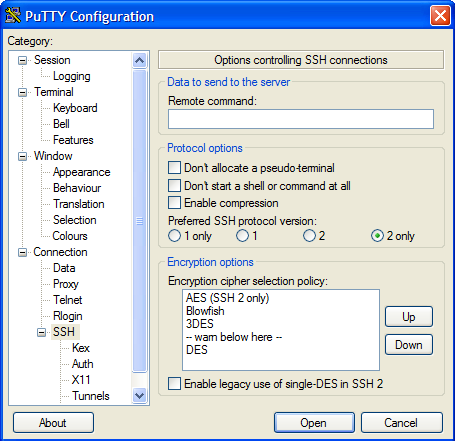

Добавить комментарий